Når iPhone 1514/13/12/11 ikke kan lades, noe som er forårsaket av en iOS-systemfeil, støtter iMyFone Fixppo den nyeste iOS 16/17/18 Beta for å hjelpe deg raskt å løse problemet med iPhone som viser at den ikke kan lades.
Du opplever kanskje en situasjon der din iPhone har et ladesymbol, men ikke kan lades eller din iPhone lader periodisk? Ikke vær nervøs Faktisk er iPhones manglende evne til å lade et problem som ofte rapporteres av mange Apple-brukere i det siste.
Denne situasjonen kan inkludere at iPhone-ladingen fortsetter å hoppe, iPhone-ladingen reagerer ikke osv. Ladesymbolet lyser og slukker, det er ingen respons når du kobler til ladekabelen eller den trådløse ladeenheten, og telefonen viser fortsatt lavt batterinivå etter lading i en time. Denne veiledningen vil gi en rask måte å løse problemet med at iPhone ikke lader, slik at iPhone kan gå tilbake til normal bruk.
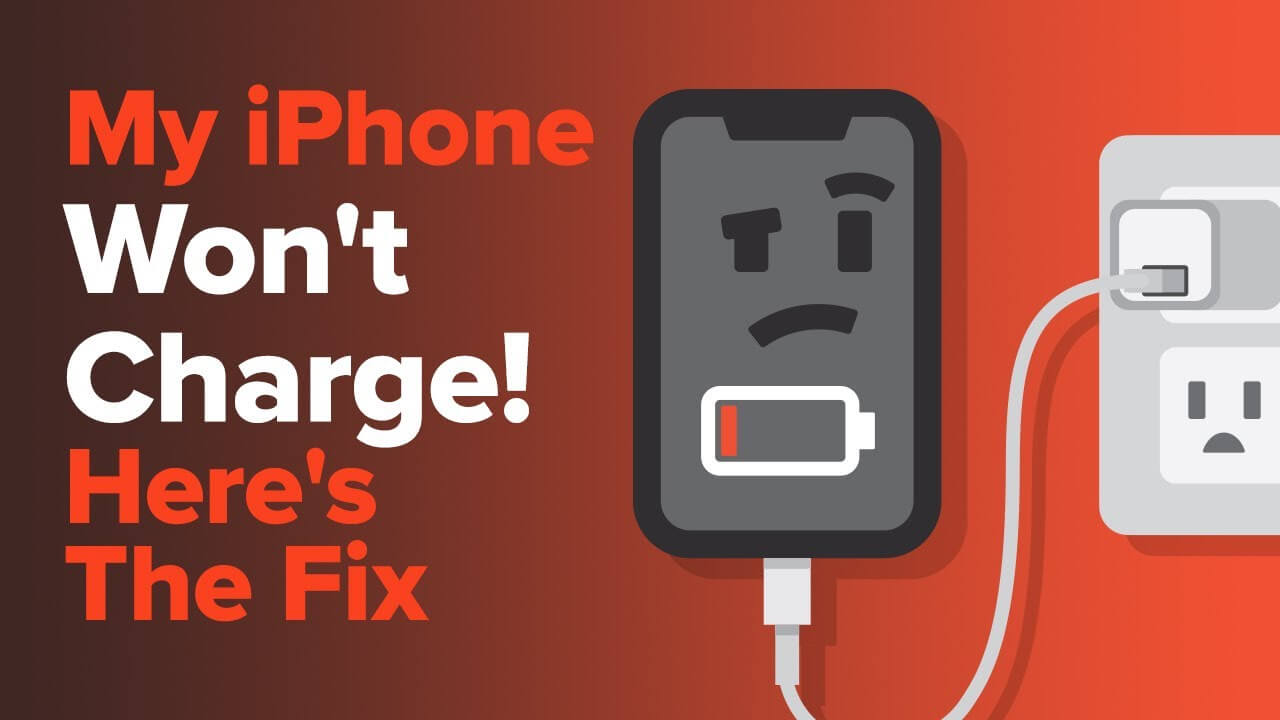
Innholdsfortegnelse:
Grunner til at iPhone ikke vil lade
Det er ikke uvanlig at iPhones ikke kan lade, og problemet med at iPhone 13 ikke kan lade er spesielt fremtredende. Før vi legger inn følgende innhold for å fikse problemet med at iPhone ikke reagerer under lading, må du først sjekke om årsaken til at iPhone ikke kan lades er fordi iPhone-ladekabelen ikke reagerer. Etter feilsøkingen, la oss ta en titt på de viktigste vanlige årsakene til at iPhone-lading ikke reagerer.
01 Batteriet eldes
Når du støter på et ladeproblem, er det første du vanligvis tenker på et batteriproblem. Batterier har en viss levetid som langsom lading av iPhone eller unormal strømvisning .
02 iPhone-ladekontakten er dårlig
Enten du bruker en Lightning-overføringskabel eller trådløs lading, må du sjekke om den er riktig tilkoblet.
Er Lightning-overføringskabelen koblet til mobiltelefonen pålitelig? Er det en plugg koblet til USB-porten? Er den trådløse ladingen plassert i ladeposisjon? Ellers vil ikke batteriet lades, noe som kan føre til misforståelsen om at iPhone lader baklengs.
Etter å ha sjekket ovenstående, hvis iPhone fortsatt ikke kan lades, kan kablet ladebrukere prøve å flytte overføringslinjen. Hvis ladesymbolet blinker av og på, eller hvis det kan brukes normalt ved å erstatte en annen overføringslinje, kan det være en. problem med dårlig kontakt i overføringslinjen.
03 Dette tilbehøret støttes ikke
Når iPhone er koblet til et hvilket som helst tilbehør, vil iPhones innebygde programvare avgjøre om tilbehøret skal godtas.
Hvis programvaren oppdager unormale strømsvingninger, vil den direkte blokkere ladefunksjonen til tilbehøret som et beskyttelsestiltak. Spesielt for tilbehør som ikke er MFi-sertifisert, er det lett for iPhone å unnlate å lade eller iPhone å lade baklengs. Bruk en stikkontakt på dette tidspunktet og sørg for å bruke den originale USB-veggadapteren.
04 Ladebrikke (IC) feil
Ved lading vil hovedkortet delta i ladeprosessen, og hovedfunksjonen til ladebrikken (IC) er å overvåke ladespenningen.
Hvis ladestatusen ikke kan overvåkes nøyaktig etter en funksjonsfeil, kan det hende at iPhone har et ladesymbol og ikke kan lades.
Når det er nødvendig å avgjøre om det er et problem med ladebrikken, må det overlates til fagfolk for inspeksjon og vurdering. Det anbefales ikke å demontere maskinen for inspeksjon selv.
Hvordan fikse iPhone 15/14/13/12/11/XS som ikke lader selv?
Når din iPhone ikke kan lades, ikke send den til reparasjon umiddelbart. Du kan prøve å løse det ved å følge følgende metoder.
1 Bytt ut ladehodet eller Lightning-kabelen
Tilbehør vil uunngåelig funksjonsfeil etter å ha vært brukt i lang tid. Du kan prøve å bytte ut ladehodet eller Lightning-kabelen først med det originale tofuhodet og Lightning-kabelen.
I tillegg, hvis Lightning-kabelen som brukes har tydelige tegn på slitasje og til og med de interne ledningene kan sees, anbefales det å erstatte den med en ny Lightning-kabel umiddelbart. I tillegg til å løse problemet med at iPhone-lading ikke reagerer må også ta hensyn til sikkerhetsspørsmål.
2 Rengjør iPhone-ladeporten
Bruk en lommelykt til å observere iPhone-ladeporten nøye. Hvis støv eller andre fremmedlegemer har samlet seg, kan det påvirke forbindelsen mellom ladingen og kabelen, og føre til at iPhone-en blir underladet.
Du kan bruke en antistatisk børste eller en tørr tannbørste for forsiktig å feie ut støvet som sitter fast i ladeporten. Regelmessig rengjøring kan unngå det samme problemet med at iPhone er helt tom for strøm og ikke kan lades i fremtiden.
3 Kul iPhone-temperatur
Når iPhone overopphetes, vil telefonen være begrenset fra lading for å beskytte batteriet. Derfor, når du finner ut at din iPhone er mindre enn 100 % ladet eller sitter fast på 80 %, må du først sjekke om telefonens temperatur er høy eller batteriet er for varmt, noe som har utløst beskyttelsesmekanismen. Du kan flytte iPhone til en kjøligere sted og vent til telefonens temperatur faller. Sjekk igjen for å se om problemet med at iPhone ikke er fulladet er løst.
4 Kalibrer iPhone oppladbart batteri
Utfør batterikalibrering for å la iPhone-batteriet bli helt utladet før lading. Trinnene er som følger.
Trinn 1. Bruk iPhone til den går tom for strøm og slår seg av naturlig.
Trinn 2. Koble til strømforsyningen og lad den til 100 % (iPhone kan ikke brukes under ladeprosessen).
Trinn 3. Kalibreringen er fullført etter at iPhone er fulladet. Prøv deretter å lade igjen etter å ha brukt opp litt strøm for å se om iPhone-ladingsproblemet er løst.
5 Sjekk om "Optimalisert batterilading"-innstillingen er slått på
Optimalisering av batteriladeinnstillinger kan bidra til å forlenge batterilevetiden, og iPhone vil lære brukerens daglige lademønstre.
Når den er ladet til 80 %, vil den vente til den er nær normal bruk, og deretter gå inn i langsom ladetilstand for å lade batteriet helt.
Trinnene er som følger:
Trinn 1. Åpne innstillinger og velg "Batteri".
Trinn 2. Velg "Batterihelse".
Trinn 3. Slå på "Optimalisert batterilading".
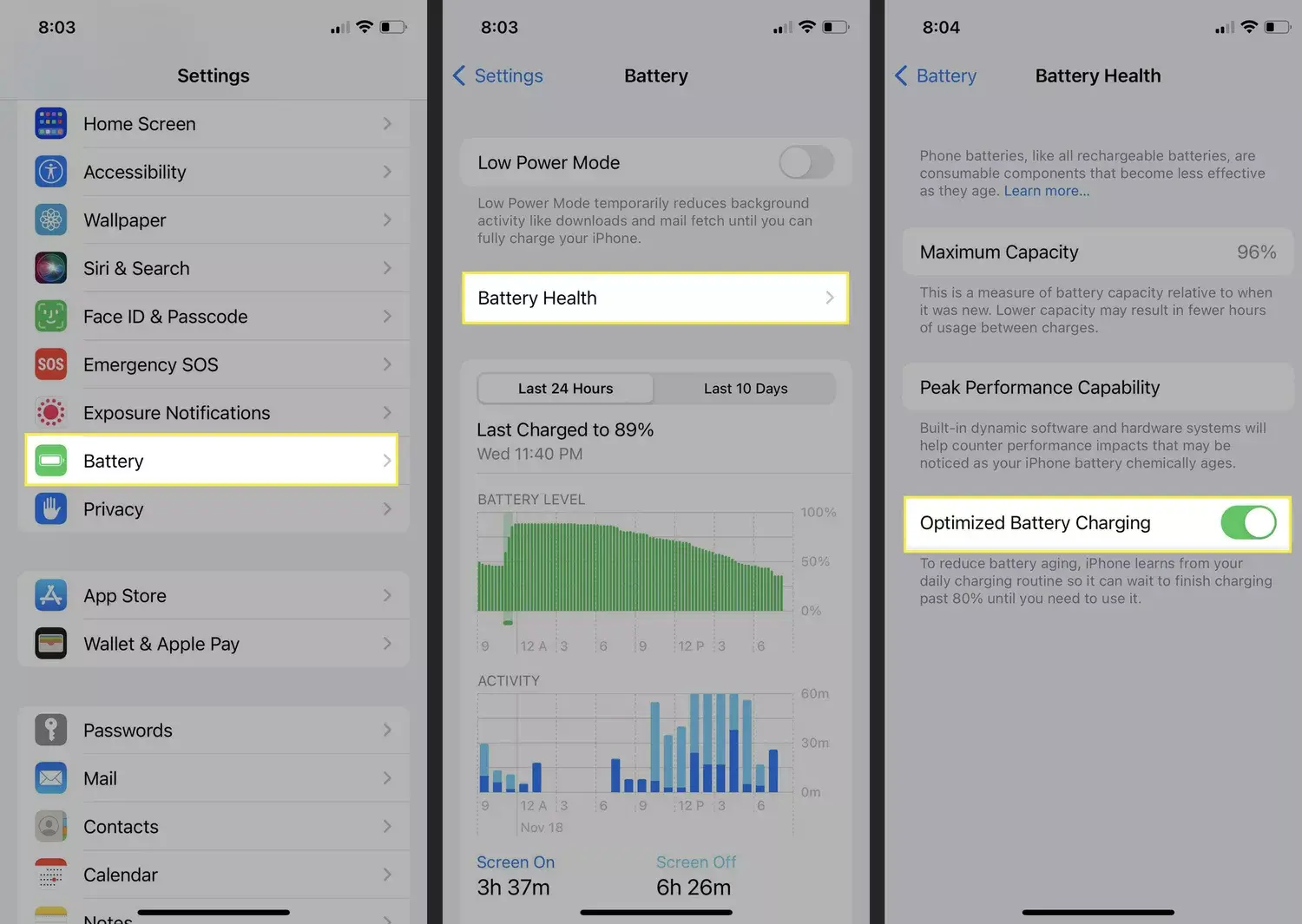
6 iPhone starter på nytt
Når det er et problem med iPhone, kan den forbedres ved å starte den på nytt. Når systemet starter på nytt, vil det utføre en dyp opprydding for å eliminere unormale forhold lader og ikke reagerer, kan du også prøve å starte telefonen på nytt.
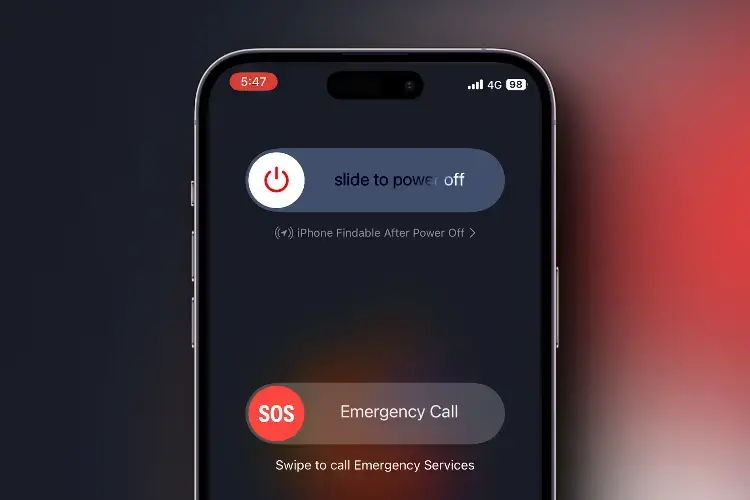
Løsning på at iPhone ikke lader etter oppdatering
Har du også funnet ut at iOS 16/17/18 Beta ikke kan lades etter oppdateringen eller iPhone 15/14/13/12/11 står fast ved lading? Dette er hovedsakelig forårsaket av systemfeil Når du støter på denne situasjonen, kan du prøve følgende to effektive metoder for å løse problemet med at iPhone ikke lader.
1 Reparer iPhone-systemfeil
Hvis iPhone ikke kan lades etter oppdatering på grunn av en systemfeil, kan du bruke iOS-systemreparasjonsverktøyet iMyFone Fixppo for å gjenopprette iPhone til normal.
- Gir 4 reparasjonsmoduser, som støtter ulike iPhone-modeller og iOS-systemer (inkludert den nyeste iOS 17/18 Beta som ikke kan lades).
- Reparasjon av iPhone som ikke kan lades i standardmodus vil ikke føre til tap av data.
- Teknologiske nybegynnere kan også betjene den hjemme for raskt og effektivt å løse problemet med iPhone som lader konstant.
- Løs mer enn 150 iOS-systemfeilproblemer, for eksempel iPhone-krasj , iPhone-rødskjerm , iPhone-hotspot-feil, iPhone-mobildatafeil , etc.
- Du kan gå inn eller ut av gjenopprettingsmodus med bare ett klikk, og raskt løse iPhone/ iPad som sitter fast i gjenopprettingsmodus .
- Det beste iOS-nedgraderingsverktøyet , nedgrader iOS 16/15 direkte uten å jailbreake.
Bruk iMyFone Fixppo for raskt å fikse problemet med at iPhone ikke lader under lading:
Trinn 1. Etter nedlasting og installasjon, åpne iMyFone Fixppo og velg "Standardmodus".

Trinn 2. Koble iPhone med ladeproblemer til datamaskinen og klikk på "Neste".

Trinn 3. Etter å ha lastet ned fastvaren, vil Fixppo automatisk oppdage mobiltelefonversjonen. Hvis du vil endre versjonen, kan du klikke på rullegardinmenyen for å velge den.

Trinn 4. Klikk "Start" for å fikse at iPhone ikke lader.
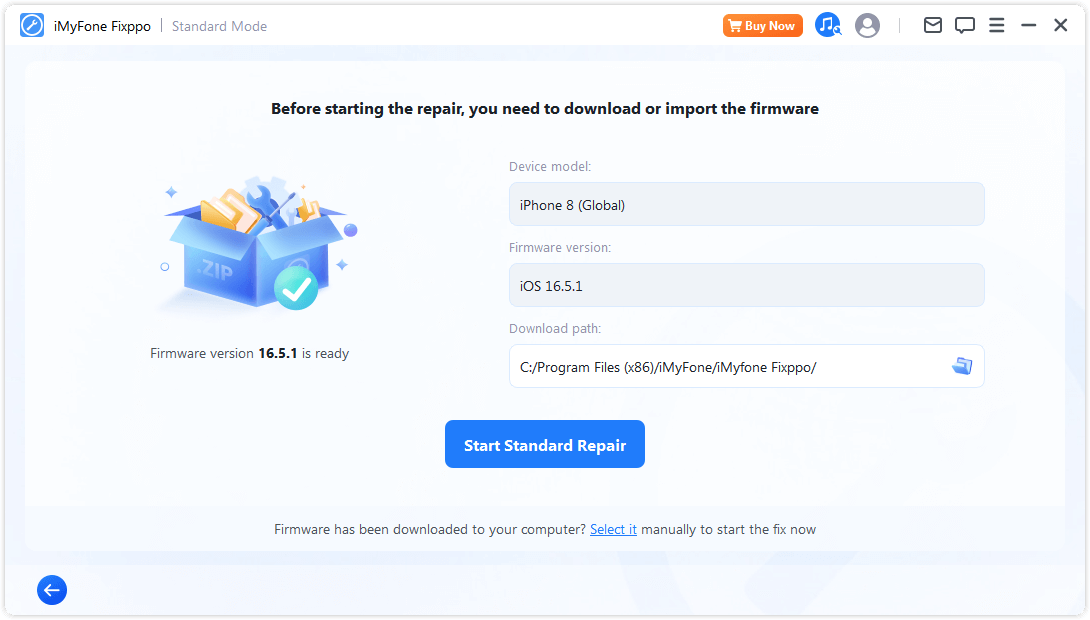
Trinn 5. Du trenger ikke vente for lenge for å fikse problemet med at iPhone 15/14/13/12/11/XS ikke lader 100 %.

2 Sett iPhone i DFU-modus
Å gå inn i DFU-modus for å tilbakestille telefonen er siste utvei når ingen av metodene ovenfor kan fikse problemet med at iPhone ikke lader.
DFU-modus vil gjenopprette iPhone til fabrikkstatus. Sørg for å bekrefte at sikkerhetskopieringen er fullført, og bekreft at datamaskinen, nettverkstilkoblingsstatusen og iTunes er den nyeste versjonen før du starter.
Trinn 1. Koble iPhone til datamaskinen og åpne iTunes.
Trinn 2. Sett iPhone i DFU-modus Metodene for forskjellige iPhone-modeller for å gå inn i DFU-modus er som følger.
For iPhone X/XS/XR/11/12/13/14/15
Trykk raskt på volumtasten (+), og trykk deretter raskt på volumtasten (-). Trykk og hold inne strømknappen i ca. 10 sekunder Når iPhone-skjermen blir svart, trykker du raskt på og holder volumknappen (-) i ca. 5 sekunder og slipper deretter strømknappen skjermen vil se svart ut.
For iPhone 8/8 Plus
Trykk og hold inne strømknappen i 3 sekunder, og trykk deretter på volumknappen (-) samtidig i ca. 10 sekunder. Slipp strømknappen, men hold nede volumknappen (-) til skjermen blir svart.
For iPhone 7/7 Plus
Trykk og hold inne sideknappen og volumtasten (-) i 8-10 sekunder. Slipp sideknappen, men fortsett å holde volumtasten (-) inne i ca. 5 sekunder. På dette tidspunktet vil iPhone-enheten vise en helt svart skjerm.
Trinn 3. Etter ytterligere fem sekunder vil iTunes vise at den har lest en iPhone i "gjenopprettingsmodus", og DFU-trinnet er fullført.
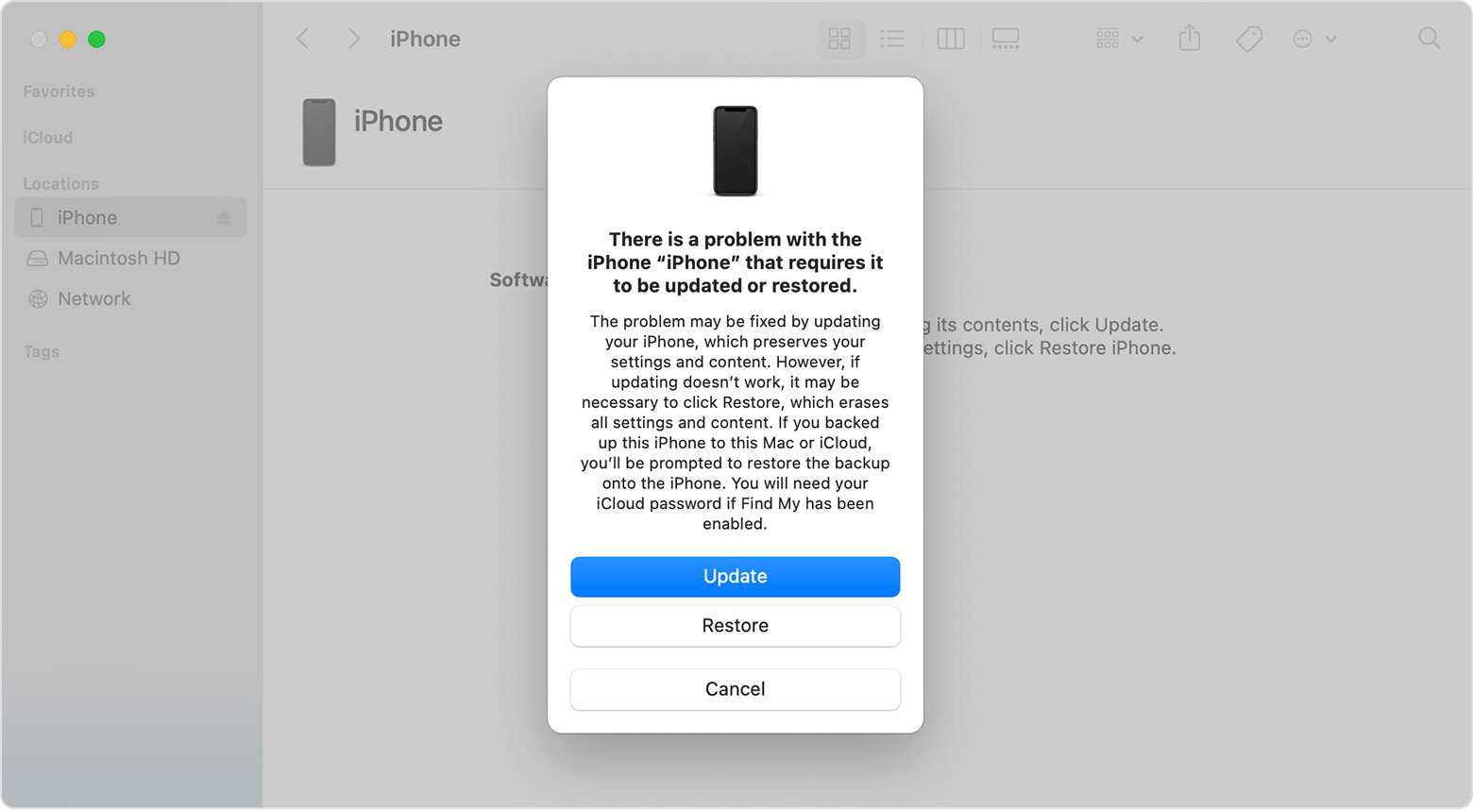
Trinn 4. Når "Svar"-knappen vises, klikk og bekreft "Svar" igjen til iOS er helt i orden og systemet er lagt inn, sjekk deretter om problemet med at telefonen ikke kan lade iPhone er løst.
Finnes det noen tips for å øke ladehastigheten for iPhone?
Selvfølgelig! Hvis du etter å ha løst problemet med at iPhone ikke lader, ønsker å få mer informasjon om å forbedre iPhone-ladehastigheten , kan du klikke her for å sjekke det ut!
Vanlige spørsmål om at iPhone ikke lader
1 Hvilke forhold kan indikere at iPhone ikke kan lades?
Etter å ha sjekket og bekreftet at det ikke er noen problemer med maskinvaren, etter at du har koblet til kabelen for å lade, bekrefter du at ladesymbolet lyser, og at batteriet på telefonen ikke øker etter å ha latt den lades i en halv time en situasjon der Apple-telefonen ikke kan lades.
I tillegg, etter at iPhone-ladekabelen er koblet til, fortsetter iPhone å hoppe mens den lades, eller batteriet kan ikke lades etter lading til 80 %, eller batteriet er ikke fulladet. Dette er iOS 18 Beta/17/16-ladingsproblemer .
2 iPhone-kabelen er ødelagt og kan ikke lades. Kan jeg fikse den selv?
Hvis iPhone-kabelen er ødelagt, spesielt hvis det ytre laget er skrellet av og den interne metallkabelen er synlig, anbefales det ikke å reparere den selv. Den beste måten er å erstatte Lightning-overføringskabelen med MFi-sertifisering.
3 Hvordan forhindre at iPhone ikke kan lades?
I tillegg til å ha gode bruksvaner, kan du bruke MFi-sertifisert tilbehør, unngå bruk av ladekabler fra ukjente kilder og slå på "Optimalized Battery Charging"-innstillingen forlenge batterilevetiden og unngå problemet med at Apple-telefoner ikke kan lades .
4 Vil iPhone slå seg av automatisk når den er fulladet?
Apples mobiltelefonbatterier har en smart administrasjonsfunksjon som automatisk oppdager når iPhone er 100 % full og automatisk slår av strømmen og slutter å lade for å beskytte batteriet.
For å konkludere
De åtte metodene ovenfor kan bidra til å fikse problemet med at iPhone ikke lader. Hvis du virkelig ikke kan løse problemet med at iPhone 15/14/13/12/11 ikke lader, anbefales det. å søke profesjonell ingeniørhjelp.
Men ingen bekymringer. Denne artikkelen har listet opp 5 praktiske metoder for å komme deg ut av guidet tilgang med eller uten passord.
Samtidig minner vi også hver bruker om at å opprettholde gode bruksvaner kan forlenge batterilevetiden til iPhone og redusere sjansen for at iPhone ikke lades.










